구글애널리틱스(GA)에서 이벤트란 ‘페이지 로드와는 별개로 추적할 수 있는 컨텐츠와 사용자 간의 상호작용’을 말합니다. 대체로 페이지 로드와 별개로 작동하기 때문에 기본 스크립트만으로는 측정이 어렵고 이에 따라 별도의 세팅을 해주어야 합니다.
별도의 세팅이란 이벤트가 발생하는 지점/요소에 GA가 인식할 수 있도록 이벤트 정보를 추가하는 것을 말하며 여기에는 소스 코드를 수정하는 작업이 수반됩니다. 따라서 마케터 등 비개발자가 직접 실행하는 게 쉽지만은 않습니다. (참조: [Google Analytics] 7. 구글 애널리틱스 이벤트 추적 설정)
구글태그관리자(GTM)를 활용하면 소스코드를 수정하지 않고도 ‘상당 부분’ 이벤트 설정을 할 수 있습니다. 앞으로 수 차례에 걸쳐 GTM을 활용하여 다양한 이벤트를 설정하는 방법을 알아보도록 할 예정이며 그 첫 번째로 오늘은 ‘전화연결 링크/버튼’, ‘카톡상담 링크/버튼과와 같은 링크클릭 이벤트를 다뤄보도록 하겠습니다.
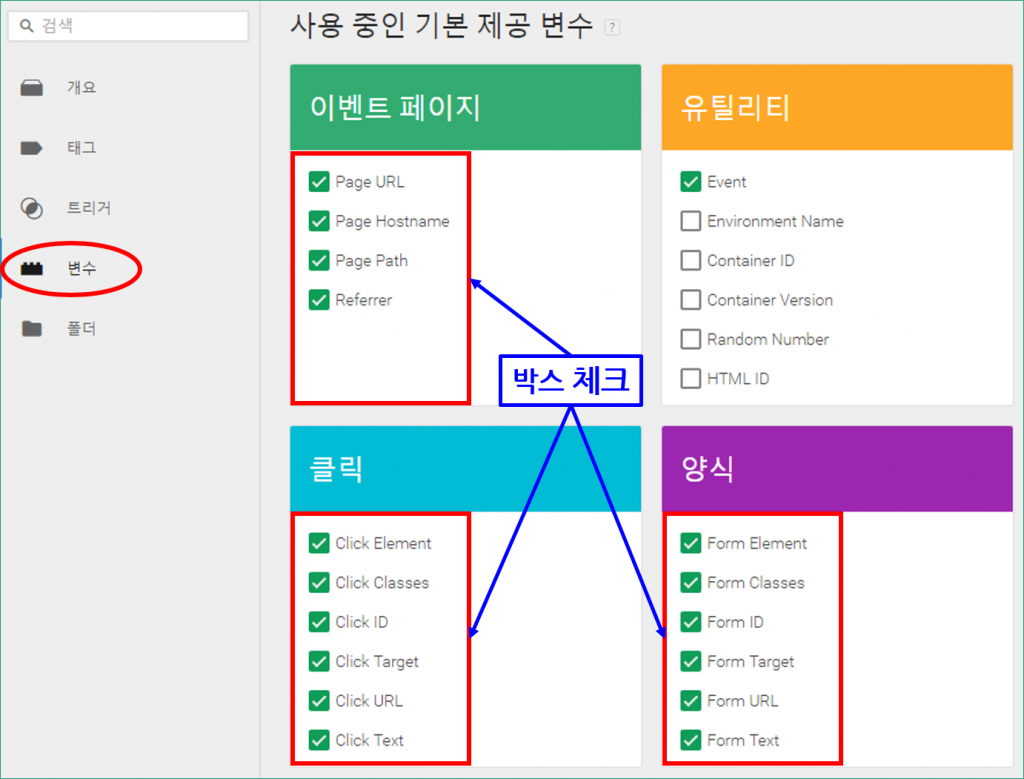
본격적인 링크클릭 이벤트 설정에 앞서 우선 위와 같이 기본 제공 변수 중 이벤트, 클릭, 양식 항목의 사용 선택을 통해 GTM에 내장된 이들 변수를 언제라도 사용할 수 있는 상태로 만듭니다.
이벤트 설정은 아래 1) 전화상담 및 2) 카톡상담과 같이 서로 유사한 두 개 링크를 예로 들어 진행하도록 하겠습니다.
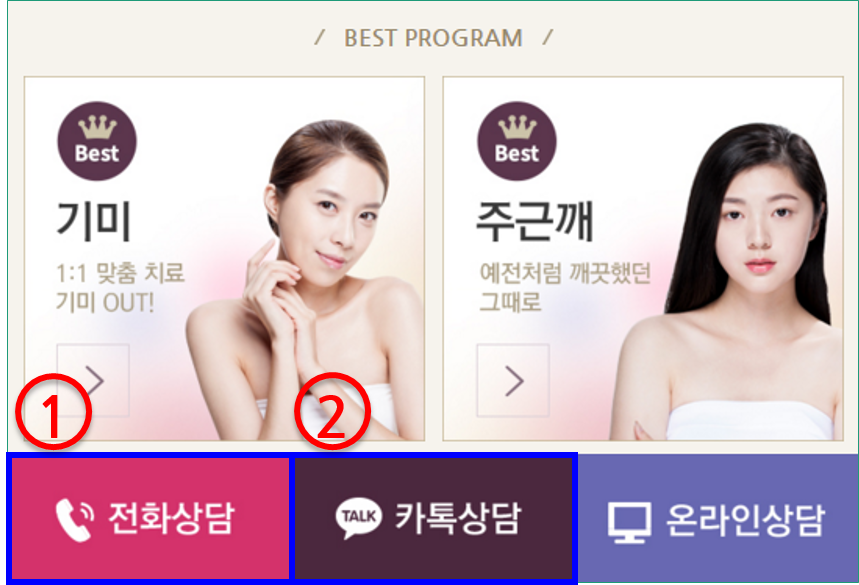
# 링크클릭 이벤트 설정 1 – 전화상담
1단계 : 고유 식별자 확인 – 구글 크롬 (요소) 검사 기능을 통해 개발자 도구에서 해당 링크의 고유한 요소를 확인
2단계 : 이벤트 태그 생성
3단계 : 트리거 생성
1단계 : 고유 식별자 확인
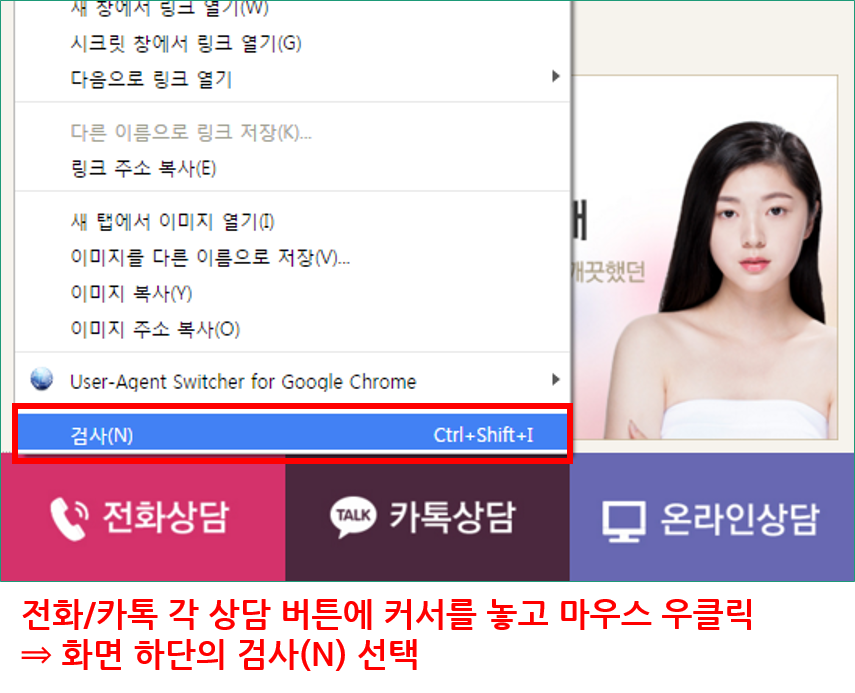
위와 같이 해당 링크/버튼(전화상담)에 커서를 놓고 마우스 오른쪽 클릭 후 나오는 화면에서 최하단에 위치한 ‘검사’ 항목을 클릭합니다.
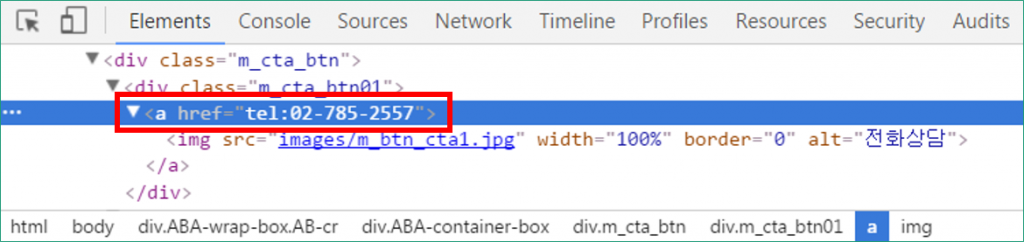
‘검사’ 항목 클릭 시 위와 같이 개발자 도구 창이 새로 뜨면서 해당 링크의 요소를 보여줍니다. 위 예시에서는 링크가 클릭되었을 때 페이지가 이동하게 되는 <a>태그 값(‘tel:02-785-2557’)을 고유 식별자로 사용될 수 있으며 이 값을 태그를 실행시키는 트리거의 변수로 사용합니다.
2단계 : 이벤트 태그 생성
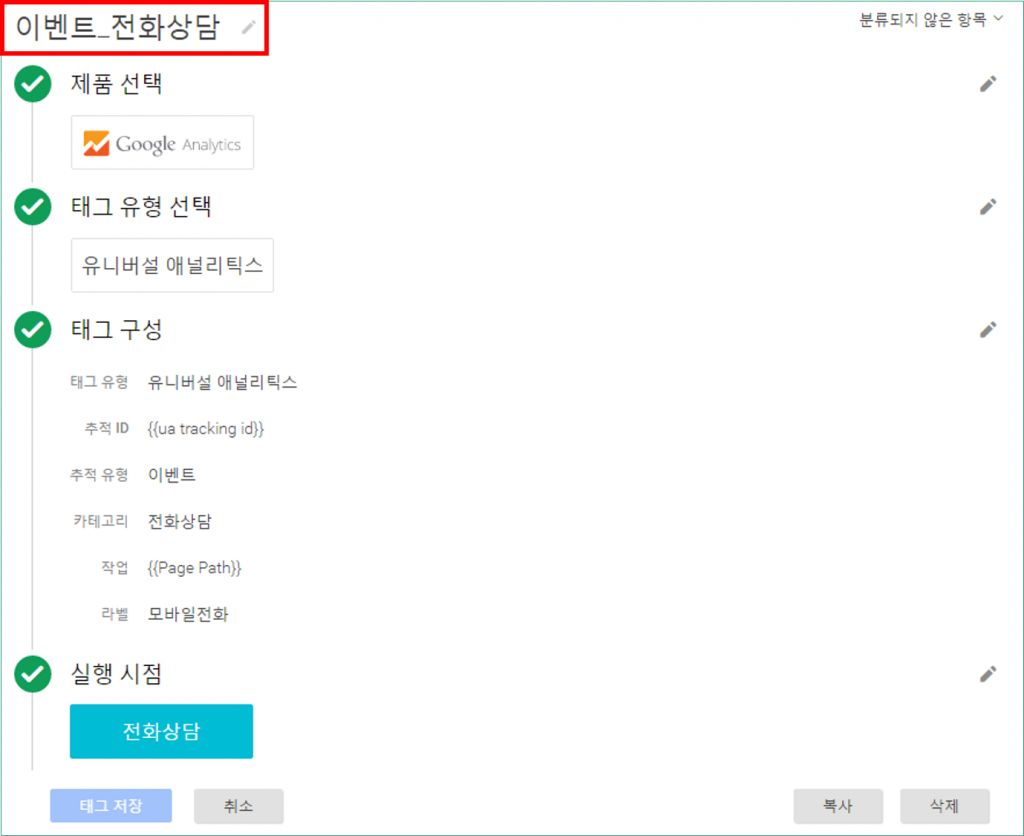
기 생성된 이벤트 태그는 위와 같으며, 세부 항목별로 살펴보자면…
1) 제품 선택 : ‘구글 애널리틱스’ 선택
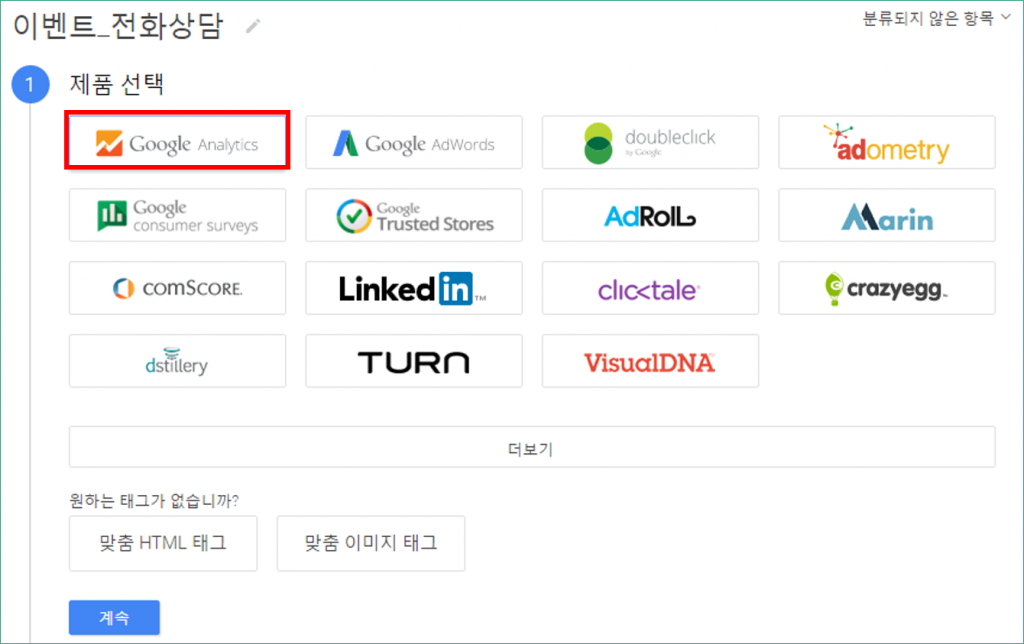
2) 태그 유형 : ‘유니버설 애널리틱스’ 선택
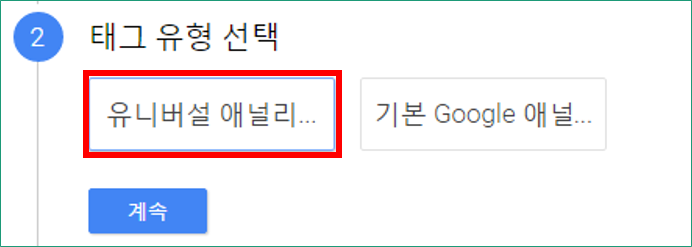
3) 태그 구성
– 추적 ID : 추적 ID 입력 ⇒ {{ua tracking id}}는 UA-XXXXXXXX-1과 같이 속성 레벨에서 발급되는 추적 ID를 변수로 만들어서 사용
– 추적 유형 : ‘이벤트’ 선택
– 카테고리 : ‘전화상담’ 입력
– 작업 : {{Page Path}} 입력
– 라벨 : ‘모바일전화’ 입력
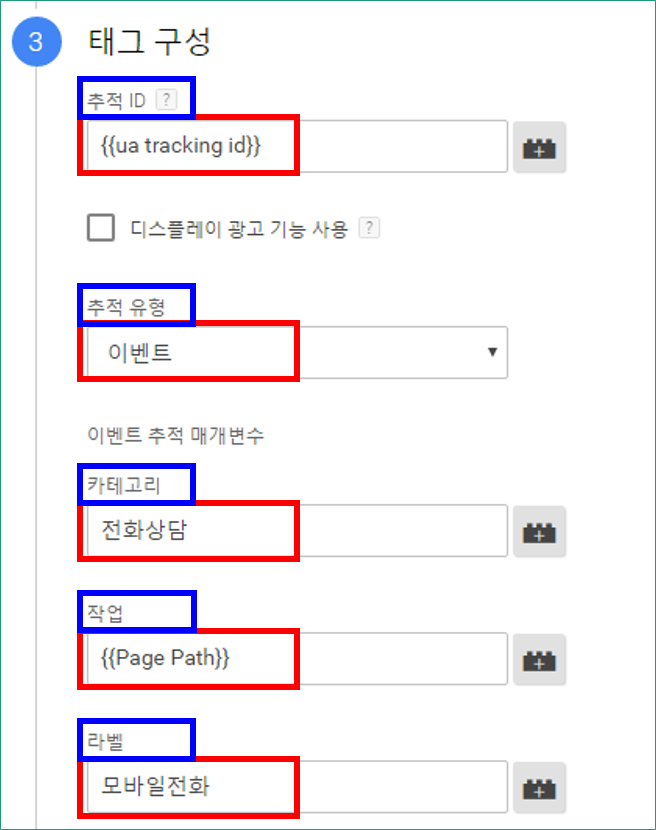
∗ 카테고리/작업/라벨 값은 임의로 지정한 값이나 변수값 모두 사용 가능합니다. 위 예시에서는 카테고리와 라벨 값으로 ‘전화상담’, ‘모바일전화’라는 임의의 문자열을 사용하였으며, 작업 값으로는 페이지 경로(Page Path) 변수를 사용함으로써 해당 이벤트가 어떤 페이지에서 발생했는지를 알 수 있도록 하였습니다.
4) 실행 시점 : 트리거 유형으로 ‘클릭’ 선택 > ‘전화상담’ 트리거 선택
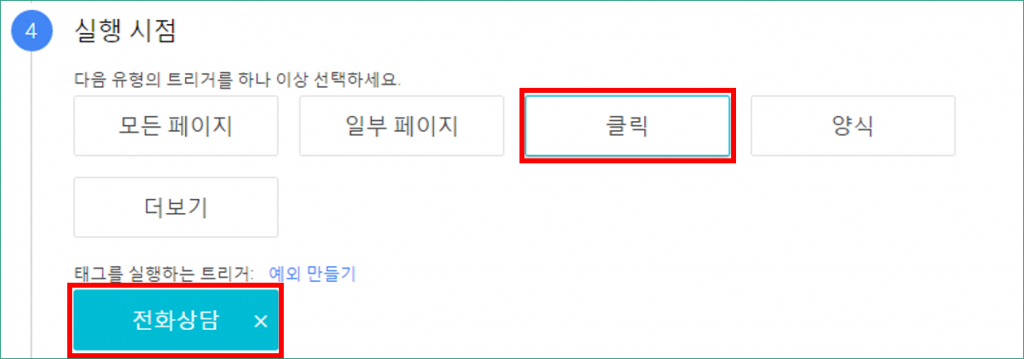
미리 생성해 놓은 ‘전화상담’ 트리거를 선택한 화면이지만 아래 3단계 설명에 나와 있듯이 태그 생성 시 만들면 됩니다.
3단계 : 트리거 생성
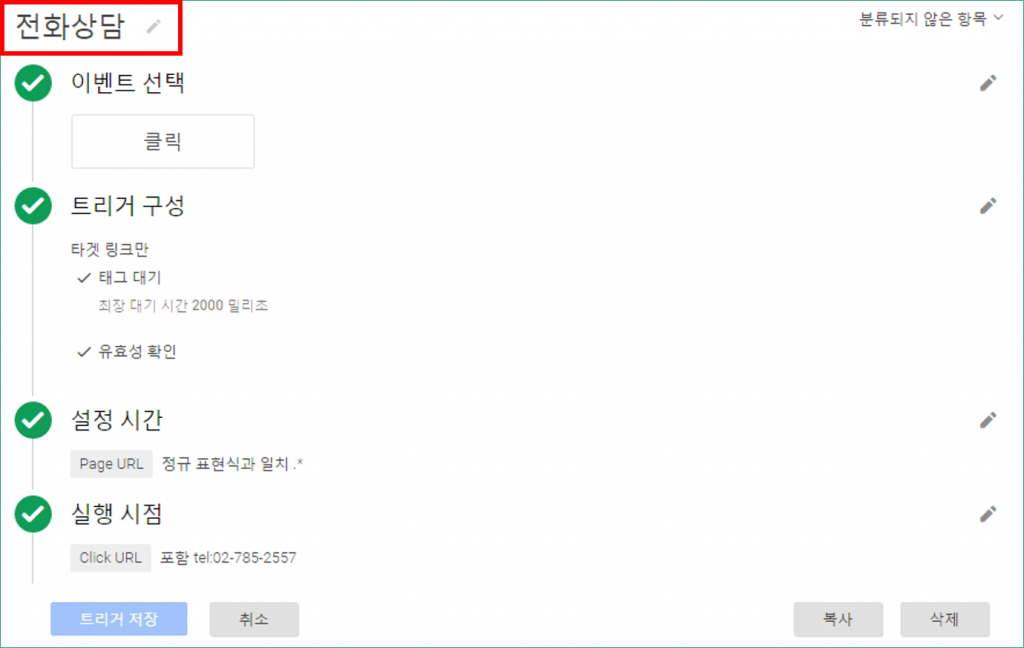
이벤트 태그를 생성했으면 이제 이 태그가 실행되는 조건을 지정해야 합니다. 태그가 실행되기 위해서는 반드시 1개 이상의 트리거가 있어야 하며 생성된 트리거의 모습은 위와 같습니다. 사실 이벤트 태그 생성 시 트리거가 사용되기 때문에 원래 순서는 ‘트리거 생성 후 해당 트리거를 이용한 이벤트 태그 생성’이 맞습니다. 하지만 태그를 생성하는 과정에서 곧바로 트리거를 생성하여 사용할 수 있기 때문에 굳이 엄격하게 적용하지 않았습니다.
1) 이벤트 선택 : ‘클릭’ 이벤트 선택
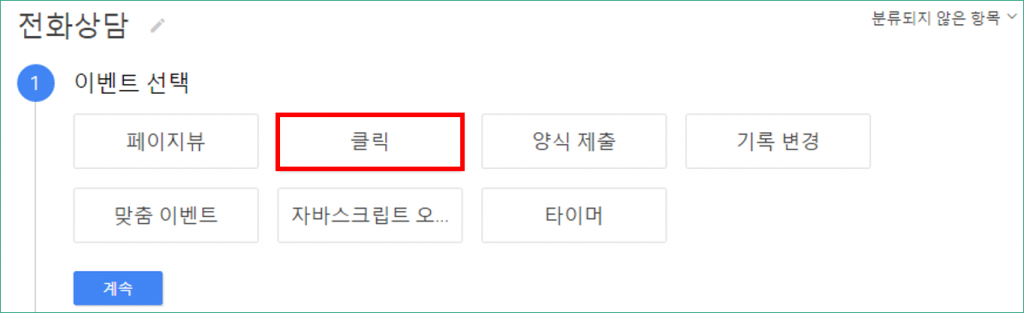
2) 트리거 구성 : ‘링크만’ 선택 > 이후 표시되는 두 옵션에 모두 체크
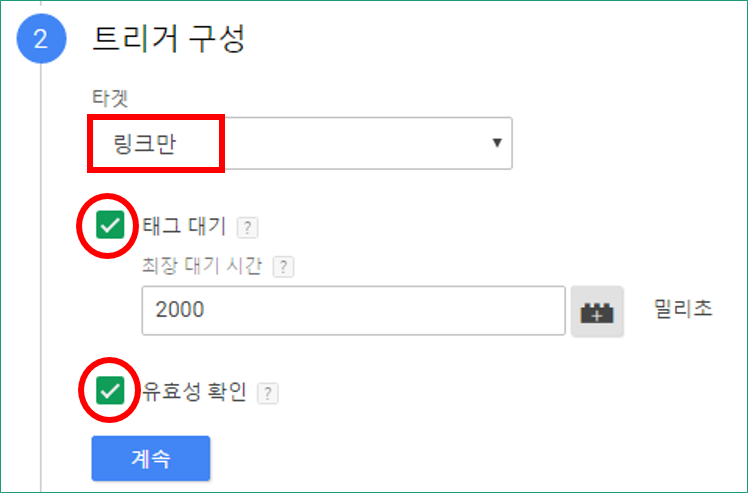
* 태그 대기 : 옵션 체크시 모든 태그가 실행되거나 지정된 제한 시간을 초과할 때까지 링크 열기가 지연됨 ⇒ 링크 클릭이 발생하면 브라우저에서 새 페이지를 로드하고 대기 중인 HTTP 요청이 중단되므로 ‘태그 대기’ 옵션 선택을 통해 다음 페이지로 리디렉션이 발생하기 전에 GTM에 의해 실행된 태그가 올바르게 실행되도록 약간의 지연을 추가함
* 유효성 확인 : 옵션 체크시 링크 열기가 유효한 액션으로 간주될 때만 태그가 실행됨
3) 설정 시간 : Page URL이 정규 표현식 ‘.*’와 일치
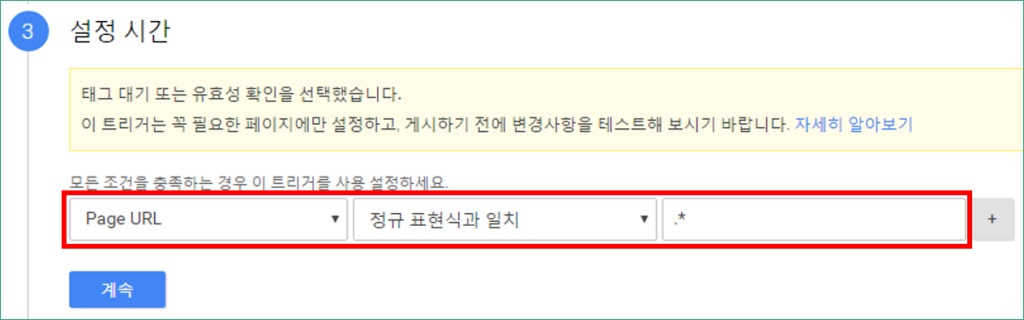
위 설정은 트리거 조건이 모든 페이지에서 태그가 실행되도록 되어있음을 의미합니다. 이벤트가 특정한 페이지에서만 발생하는 경우 Page URL이 해당 페이지 주소와 일치하거나 이를 포함하도록 하여 태그 실행이 해당 페이지에 국한되도록 설정할 수도 있습니다. 트리거에 대한 추가 정보는 구글 태그관리자 도움말(https://support.google.com/tagmanager/answer/6106961?hl=ko&ref_topic=3441647)에서 확인 가능합니다.
4) 실행 시점 : Click URL이 ‘tel:02-785-2557’을 포함
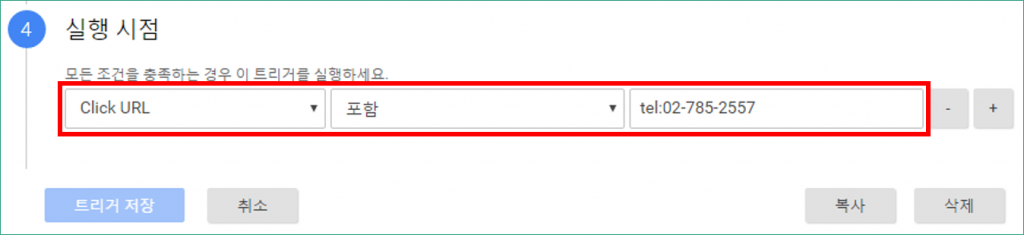
여기서 Click URL은 클릭되는 링크에 포함된 URL 즉, <a>태그의 href 값을 의미합니다. 위 예시의 경우 연산자 ‘포함’을 ‘같음’으로 바꿔서 설정해도 큰 차이가 없습니다. 또한 ‘포함’ 연산자를 사용할 경우 전화번호를 모두 기입할 필요 없이 ‘tel:’ 정도만을 입력해도 측정이 가능합니다. 그리고 만약 운영하고 있는 모바일 웹페이지 내에 여러 전화번호가 등록되어 있고, 한 번의 이벤트 설정으로 모든 전화연결 버튼 클릭을 측정하고자 한다면 이 때는 연산자 ‘포함’에 트리거 변수 값을 ‘tel:’과 같 지정해야 모든 클릭을 포함하는 트리거를 만들 수 있습니다.
위 단계를 모두 거쳐 태그를 저장한 후 미리보기 모드를 거쳐 컨테이너를 게시하면 태그 설정이 완료됩니다. 그리고 시간이 지나 이벤트 정보가 쌓이면 아래와 같이 GA 보고서에서 관련 이벤트 데이터를 확인할 수 있습니다.
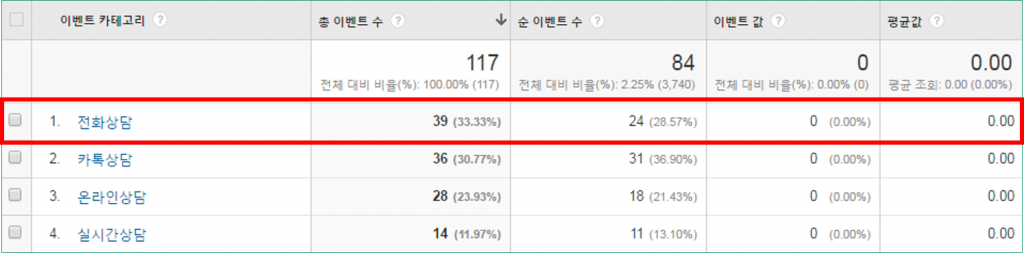
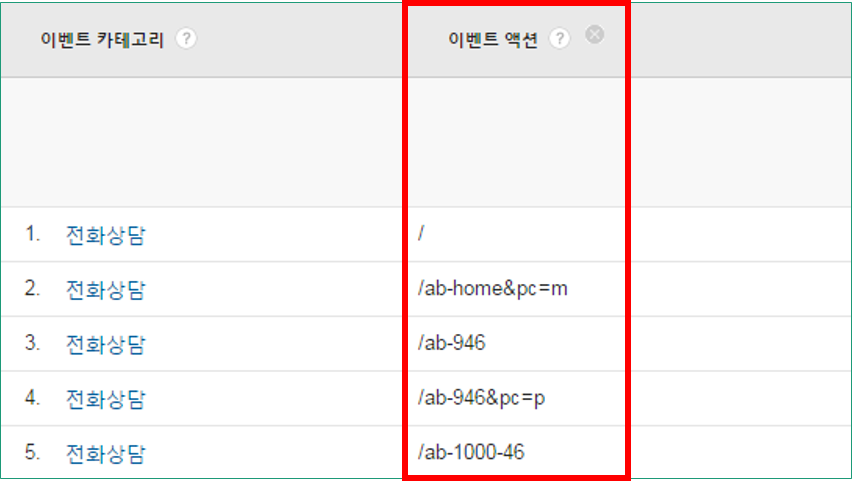
두 번째 측정기준을 사용해서 이벤트 카테고리와 액션을 같이 보게 되면 액션 값에 서로 다른 페이지 주소가 들어 있는 것을 확인할 수 있는데요, 이것은 2단계 이벤트 태그 생성 – 3) 태그 구성 내 이벤트 액션 값 설정 시 {{Page Path}}가 입력되도록 세팅함으로써 고정된 값이 아닌 해당 이벤트가 발생한 페이지 주소가 이벤트 액션 값에 저장되도록 설정했기 때문입니다.
# 링크클릭 이벤트 설정 2 – 카톡상담
카톡상담 이벤트를 설정하는 방법은 전화상담 이벤트 설정과 일부만 다를 분 거의 동일하기 때문에 중복되는 부분은 이미지 생략하고 간단하게 설명하도록 하겠습니다.
1단계 : 고유 식별자 확인
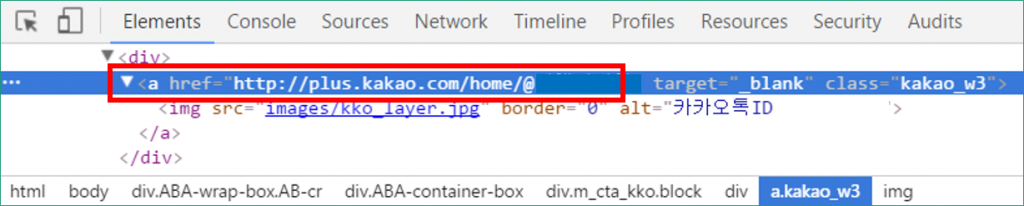
위 이미지는 두 번째 위치한 카톡상담 링크/버튼의 요소입니다. <a>태그 값(‘http://plus.kakao.com/home/@…’)이 전화상담 버튼과 다르다는 걸 확인할 수 있습니다.
2단계 : 이벤트 태그 생성
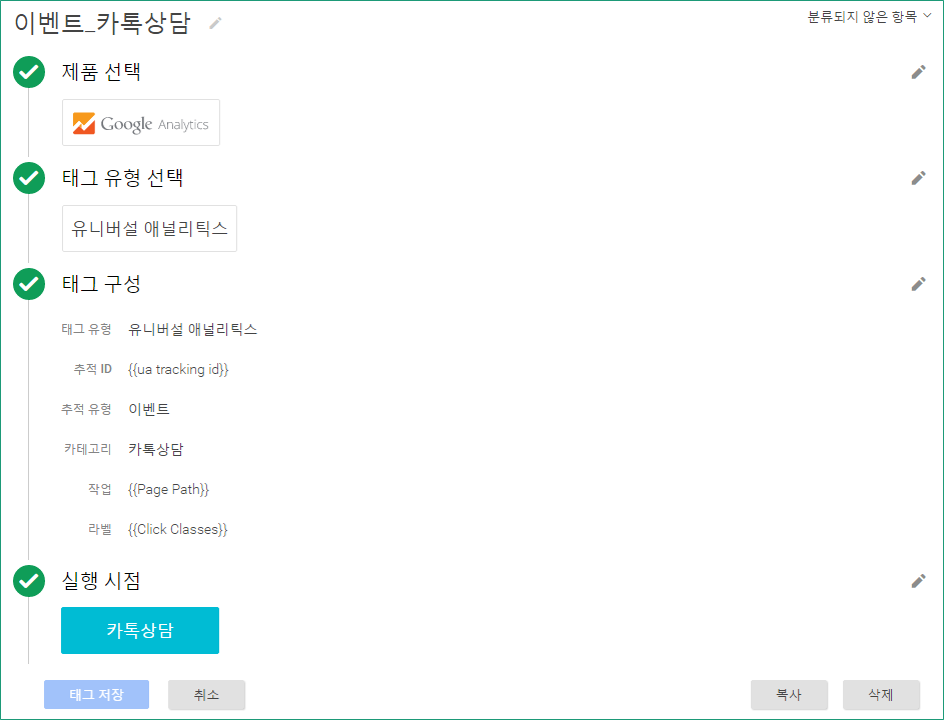
1) 제품 선택 : ‘구글 애널리틱스’ 선택
2) 태그 유형 : ‘유니버설 애널리틱스’ 선택
3) 태그 구성
– 추적 ID : {{ua tracking id}} – 추적 ID
– 추적 유형 : ‘이벤트’ 선택
– 카테고리 : ‘카톡상담’ 입력
– 작업 : {{Page Path}} 입력
– 라벨 : {{Click Classes}} 입력
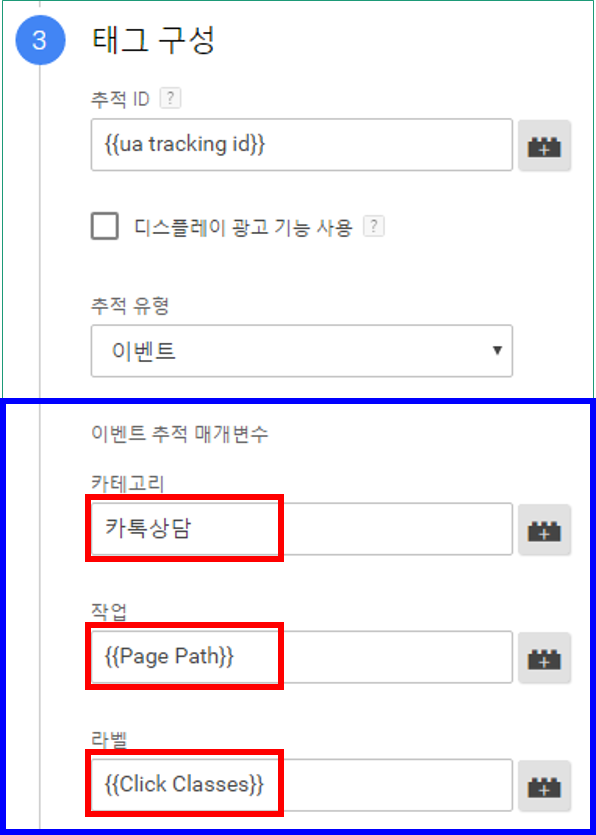
카톡상담 이벤트의 라벨 값은 전화상담과 다르게 클릭 클래스(Click Classes) 값을 사용하도록 설정하였습니다. 카톡상담 버튼이 여러 개 존재하고 각 버튼의 클래스 값이 다르기 때문에 이를 구분할 수 있도록 설정하였습니다.
4) 실행 시점 : 트리거 유형으로 ‘클릭’ 선택 > ‘카톡상담’ 트리거 선택
3단계 : 트리거 생성
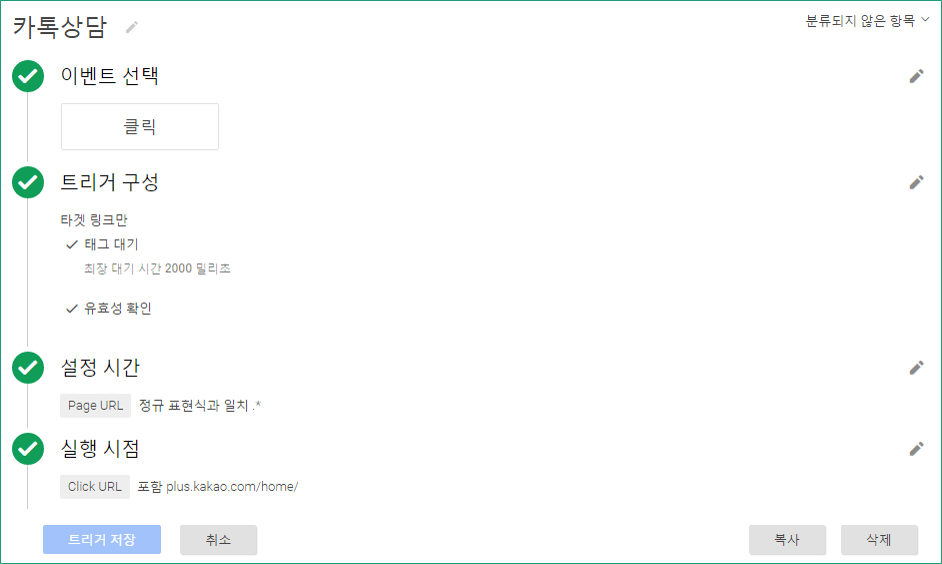
1) 이벤트 선택 : ‘클릭’ 이벤트 선택
2) 트리거 구성 : ‘링크만’ 선택 > 이후 표시되는 두 옵션에 모두 체크
3) 설정 시간 : Page URL이 정규 표현식 ‘.*’와 일치
4) 실행 시점 : Click URL이 <a>태그 값인 ‘plus.kakao.com/home/’을 포함
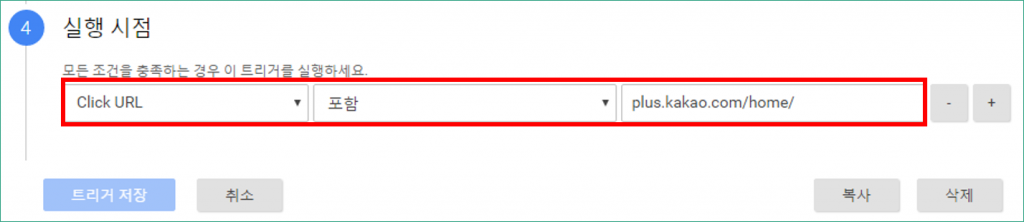
이렇게 설정을 완료해 놓으면 아래와 같이 데이터가 수집됩니다.
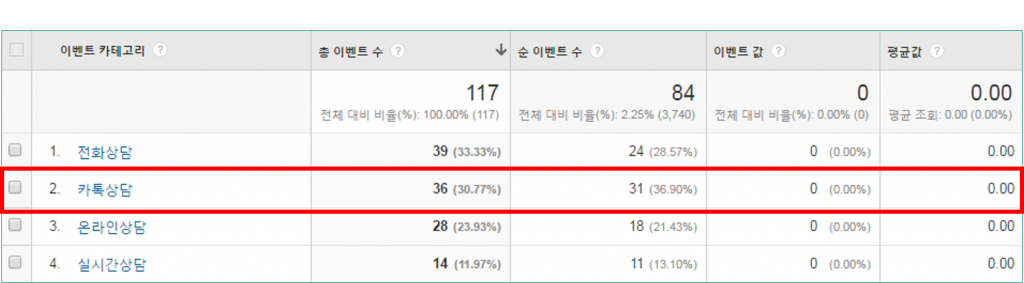

카톡상담도 두 번째 측정기준을 사용해서 이벤트 카테고리와 라벨을 같이 보면 라벨 항목에 서로 다른 값이 포함된 것을 확인할 수 있는데요, 이벤트 태그 구성에서 이벤트 라벨 값 설정 시 변수 {{Click Classes}} 선택함으로써 고정된 값이 아닌 (링크클릭)이벤트가 발생한 링크의 클래스 값이 저장되도록 설정했기 때문입니다.
그리고 클래스 요소를 라벨 값으로 지정한 이유는… 카톡상담 신청 링크가 여러 개 있어 각 링크의 성과를 파악하고자 함이었습니다.


포스팅 상단에서 보여드린 예와는 또 다른 카톡상담 신청 링크와 해당 링크의 요소검사 이미지입니다. 이 이미지와 아래 포스팅 상단 카톡상담 링크의 요소검사 이미지를 비교해 보시면 클래스 값이 각 “kakao_w1″과 “kakao_w3″으로 서로 다른 것을 확인할 수 있습니다.
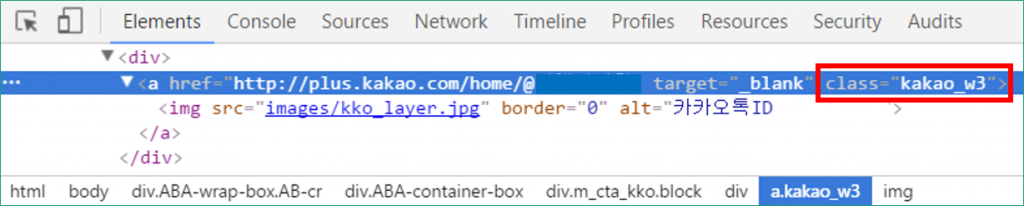
위 예시의 경우 원래 웹사이트 제작 시 서로 다른 클래스 값을 부여하였기에 이를 고유 식별자로 활용을 하였습니다만, 클래스 값이 동일하였다 하더라도 필요하다면 개발자에게 클래스를 달리 부여해달라고 요청한 후 이를 토대로 설정을 할 수도 있었을 것입니다.
여기까지 비교적 간단한 편에 속하는 링크클릭 이벤트를 설정하는 방법을 알아보았는데요, 앞으로 아웃바운드 링크클릭 , 자료다운로드와 같은 버튼클릭, 양식제출, 유튜브 동영상 재생 등 다양한 이벤트를 설정하는 방법을 포스팅할 예정입니다.
—————————————————————————
국내 대표적인 온라인마케팅 커뮤니티/매체인 아이보스에서 구글 애널리틱스 4(GA4) 강의를 진행하고 있습니다. 커리큘럼 등 자세한 사항은 아래 링크를 참조하세요.
GA4 실무과정: https://www.ibossedu.co.kr/edu-goods-380
GA4 구축 문의하기(오컴데이터)
GA4 기업교육 문의하기(오컴데이터)
따라해 상당히 어렵네요.
귀한 자료 공유해 주셔서 고맙습니다.
그런가요? 좀 더 쉽게 쓸 수 있도록 노력해야겠네요.^^
안녕하세요,,, 질문하나 해도될까요,
저희 모바이사이트에 자료신청 버튼하고, 전화상담 버튼이 같이 있는데요
전화상담 같은경우에는 가 심어져있어서 수월하게 작업을 진행하였는데
자료신청 같은경우에는 태그가 안보이고 img태그만 보이더군요…
img태그를 이용해서 실행시점에 적용시켜도 가능한 일인지 궁금합니다.
이거… 지금은 3. 설정시간이라는게 없는거같은데 어떻게하나요? 지금 저부분을 빼고 만들어봤는데
Tag Not Fired로 나오고 GA에 잡히지도 않네요…
안녕하세요. 태그가 제대로 실행되지 않을 때 워낙 다양한 이유가 있을 수 있어 위 설명만으로는 원인을 짐작하기도 어렵네요.^^ 변경된 UI에서 ‘설정시간’ 항목이 없는 것 같다고 하셨는데요, 같은 항목이 여전히 존재합니다. 트리거 유형에서 ‘클릭-링크만’ 선택 후 ‘태그 대기’ 또는 ‘유효성 확인’ 체크박스 옵션을 선택하면 아래 ‘모든 조건을 충족하는 경우 이 트리거를 사용 설정’이라는 문구와 함께 변수를 추가하는 필드가 생기는데 이게 기존 UI에서의 ‘설정시간’에 해당합니다.
안녕하세요.GA하다가 궁금한게 있어서 댓글남깁니다!
GTM을 쓰려면 개인정보보호동의가 필요한것 같던데 사정상 개인정보보호동의를 사용할 수 없습니다.
그래서 event추적을 하려고 하는데 다 GTM으로 하는 것 같아서
혹시 개인정보보호동의가 없이 event추적을 할 수 있을까요?
안녕하세요. 구글태그관리자(GTM)는 기본적으로 다양한 태그를 효율적으로 관리할 수 있도록 하는 툴이며 그 자체로 방문자를 특정할 수 있는 개인식별정보(personally identifiable information)를 수집하지 않습니다. 따라서 GTM을 사용한다고 해서 별도로 개인정보보호동의를 받을 필요는 없는 걸로 알고 있는데, 어디서 어떤 규정을 보고 말씀하시는 건지 궁금하네요.
안녕하세요, 매번 좋은 글 잘 보고 있습니다.
저희 홈페이지는 반응형으로 제작되어있고 현재 모바일과 PC에서 모두 클릭이 가능한데요,
결론적으로 전화를 바로 걸 수 있는 것은 모바일에서만 입니다.
이런 경우 PC에서 클릭하는 경우의 수를 제외하도록 변수, 혹은 트리거를 설정할 수 있을지요?
바쁘시겠지만 답변 해주시면 큰 도움이 될 것 같습니다.
안녕하세요. 이벤트 보고서에서 두 번째 측정기준으로 기기 카테고리를 적용하거나 맞춤보고서 생성을 통해 파악을 해도 되지 않을까요?^^ 정확하게 모바일 사용자의 반응만을 구분해서 파악하고자 한다면 이 링크(http://www.i-boss.co.kr/ab-74772-870)를 참조해 보시기 바랍니다. 유저 에이전트의 디바이스 정보를 기준으로 안드로이드와 아이폰인 경우 true 값을 반환하는 변수를 만들고 이를 트리거로 적용하는 방법입니다.
안녕하세요 좋은 포스팅 남겨주셔서 감사합니다.
기존에 GA 세팅이 되어있는 홈페이지를 GTM으로 마이그레이션 하려고 하는데요. 그러면 기존에 있던 GA를 걷어내야 한다고 말씀하셨는데, 그렇게 되면 기존에 세팅되어있던 이벤트들을 전부 GTM에 설정해야하는걸까요? 쉽게 GTM으로 옮길 수 없을까해서 여쭤봅니다.
안녕하세요. 기존에 GA 활용도가 높으셨나 보네요. GTM을 사용하면 기존 방식보다 훨씬 편리하고 효율적으로 이벤트 설정을 할 수 있기 때문에 변경을 하는 게 좋습니다. 그리고 쉽게 옮길 수 있는 방법은 잘 모르겠네요.^^
다만 기본 추적코드(GATC)와 같이 이벤트 설정도 기존 및 GTM 양쪽에 심었을 때 문제가 됩니다. 다시 말해 GTM을 통해 이벤트 태그를 추가하지 않고 기존 이벤트 설정을 사용하는 것도 가능하구요, 따라서 시간을 갖고 이벤트 설정을 하나씩 변경해도 됩니다.
다 똑같이 하였는데
안됩니다
tag not fired 뜹니다…. 4번 했는데
4개다 tag not fired 입니다….
정말 변경된 부분 말고는 다똑같이 했습니다
오른쪽 눌러 검사해서 주소를 사용하였는데
그냥 링크 주소사용해도되나요
안녕하세요. 제가 정확한 세팅 현황을 볼 수 없어 명확한 답변을 드리기가 어려운데요, 그동안 기능이 업데이트 되었으나 세팅 상으로 크게 달라진 건 없습니다. 그대로 하셨다면 태그가 실행되어야 정상입니다.ㅠㅠ Click URL 주소는 링크 주소를 사용해도 됩니다. 가장 정확한 건 디버그 모드에서 링크를 클릭한 후 해당 링크 클릭 이벤트에서 변수가 어떻게 표시되는지를 확인하는 방법입니다. 글로는 설명이 좀 어려울 수 있으나 참고가 되었길 바랍니다.
죄송하지만 질문이 있습니다.
1. allpageveiw 태그로 UA코드가 이미 GTM을통해 홈페이지에 심어져 있습니다. 그렇다면 위에 설명하신 전화나 카톡 이벤트태그는 굳이 또다시 새로운 UA태그를 생성하지 않고 기존 UA 태그에 트리거만 새로 만들어도 되는지요.
아 그러고 하나가 더 있습니다.
애널리틱스도 새로운 속성을 만들어 그 추적 id를 새로운 구글태그에 심어야 하는건지요. 아니면 기존의 애널리틱스 속성 id를 사용해서 이벤트를 만들어도 되는 것인지요.
번거롭게 해드려 죄소합니다.
안녕하세요. 위에 질문까지 합쳐서 답변을 드리자면 이벤트 태그는 각각 만들어 주셔야 합니다. 그리고 이벤트 설정을 통해 수집된 정보는 하나의 GA 계정에서 분석을 해야 하기에 동일한 애널리틱스 속성 ID를 여러 이벤트 태그에 적용합니다.
안녕하세요. GTM의 이벤트 설정 & GA & Adwords 간의 관계에 대한 질문이 있습니다.
기존 GA 스크립트를 걷어내고 GTM으로 재 설정 작업 중인데요.
구체적으로는 전환 최적화를 위한 목표 설정에 관한 질문입니다.
GA 에서 목표를 생성하고 이것을 애드워즈에 가져오는 방식을 주로 사용했는데
GTM을 이용하면 어떤식으로 프로세스가 구성되는지 헷갈립니다 ㅜㅜ
특정 버튼 클릭을 전환(목표)로 설정하는 상황을 가정하여 질문을 요약하자면,
1. GTM 애드워즈 태그를 활용하는 경우
애드워즈 전환 추적 태그를 생성한 뒤에 특정 버튼 클릭을 트리거로 지정한다.
2. GTM 유니버설 애널리틱스 태그를 활용하는 경우
유니버설 애널리틱스 태그 중 이벤트를 선택하여 태그를 생성한 뒤에 특정 버튼 클릭을 트리거로 지정한다.
위 2가지 방법 중 어느 것으로 진행해야 하는 건가요?!
또한 위 2가지 방법으로 전환 추적 태그와 이벤트 태그를 모두 GTM으로 정상 설치하였다고 가정 시,
이것을 GA에서 목표로 연동할 수 있는지 궁금합니다.
애드워즈에서는 전환 목표를 GA의 목표로만 설정할 수 있는 것 같아서요…
GA만 쓸 때는 스크립트 생성 및 설치로 그러려니 했는데 GTM으로 옮기려니 무척 혼란스럽네요 ㅜㅜ
부탁드립니다.
감사합니다.
안녕하세요. 답변을 드리자면 1번만, 2번만 또는 1과 2번 함께 세 가지 방법이 모두 가능합니다. 1. GTM을 통해 특정 버튼 클릭을 트리거로 지정해서 애드워즈 전환 설정(이벤트 설정)이 가능합니다. 2. GTM을 통해 특정 버튼 클릭을 트리거로 지정해서 GA 이벤트 설정이 가능합니다. 그리고 GA에서 이 이벤트는 다시 목표로 등록가능합니다. 결과적으로 버튼 클릭에 대해 목표 설정이 가능합니다.
특정 버튼 클릭이 전환으로서 가치가 있다면 GA 계정에서 분석할 가치가 있다고 판단되기에 “GTM을 통해 이벤트 설정 > GA에서 해당 이벤트를 목표로 등록 > 애드워즈에서 GA 전환 데이터 가져오기” 방식을 추천합니다. 물론 GTM을 통해 애드워즈 전환 설정을 추가적으로 하는 건 전혀 문제될 게 없습니다. 이 경우(전환 데이터를 양쪽에서 수집하는 경우) 구글 애널리틱스와 구글 애드워즈 계정에 수집된 전환 데이터를 상호 비교해 볼 수 있다는 장점도 있습니다.
안녕하세요.
질문이 있어 질문 남깁니다.
트리거가 실행되면 이 트리거 참조한 태그도 실행되여야 하는거 아닌가요?
제 경우 트리거만 실행되고 태그는 실행이 안됩니다.
안녕하세요. 제가 질문을 정확하게 이해를 못하고 있는데요… 태그를 실행하기 위한 트리거를 설정하고, 이 트리거가 실행된다면 해당 태그 또한 실행되어야 합니다.
저도 그게 이상한거 같습니다.
google tag manager사용해서 미리보기에서 확인해보면 태그는 실행이 안되있고 트리거는 실행중입니다.
실제로도 테이터를 전송되지 않았습니다.
캡쳐해서 보여주고 싶은데 사진 올릴수 없네요.
트리거 실행이 아닌 디버깅 창 좌측 화면에 보이는 이벤트 실행 정보를 지칭하는 듯한데, 말씀하신 대로 화면 등 추가적인 정보가 더 필요하네요. 그리고 제 이메일 주소는 hs.ahead@gmail.com입니다. 이메일로 문의주셔도 됩니다.
안녕하세요. 너무 좋은 글 감사합니다.
현재 쇼핑몰에 장바구니, 바로구매 버튼이 공통적으로 있는데
어느 페이지의 제품이 많이 담겼고 클릭되었는지 알고싶습니다.
현재는 아래처럼 소스가 되어있어서 트리거로 태그를 사용할 수 없어서요..
장바구니 담기는 아래처럼 되어있고
장바구니 담기
바로구매는 아래처럼 되어있습니다.
바로 구매하기
Click URL로 설정했는데 디버그 모드에서는 fire되지 않는다고 나오네요..ㅠㅠ
안녕하세요. 실제 버튼을 구성하는 요소/속성을 예로 들지는 않았네요. 이벤트 태그를 실행시키는 트리거 생성 시 꼭 click url 속성이 아니더라도 id, class, text, target 등 다양한 속성을 그 조건으로 삼을 수 있는데요, 이러한 속성이 하나도 없나요? 만약 그렇다면 적정한 id 또는 class 값 등을 만들어 추가하는 방법을 사용하셔야 합니다.
안녕하세요. 항상 좋은 글 참고하여 배워가고 있습니다.
홈페이지에서 링크타고 오픈 마켓과 같은 구매 페이지로 이동하는 이벤트를 만들었는데요.
설명해주신 카톡상담링크처럼 똑같이 설정했음에도 불구하고 Tags not fired on this page 라고 뜹니다.
그 페이지로 넘어갔을 때만 tags fired 되는 건가 싶어 구매페이지로 넘어가봐도 아예 다른 사이트라 그런지 미리보기 자체가 안됩니다. ㅠㅠ
어떻게 해결할 수 있을까요?ㅠㅠ
안녕하세요. 데이터가 제대로 수집되지 않을 수 있는 이유는 너무나 많기에 문의주신 설명만으로는 어떻게 알 수 있는 방법이 없네요. 링크 클릭 이벤트 설정의 경우 페이지 이동이 발생하기 때문에 말씀하신대로 테스트에 어려움이 있긴 합니다만, 새창을 띄우는 방식으로 링크를 걸면 페이지 이동 없이 미리보기 기능 사용이 가능합니다. 컨트롤 키를 누르고 있는 상태에서 해당 링크를 클릭하는 것도 마찬가지의 효과를 냅니다.
안녕하세요~ 설명해주신대로 적용해봤는데 오류가 납니다.
https://blog.naver.com/summit1007/221882714256
오류 메시지과 위와 같이 나오는데 어느 부분이 잘못된건지 알 수 있을까요?
안녕하세요. GA 세팅이 잘못될 수 있는 이유는 너무나 많습니다. 대부분의 경우 하나하나 자세히 보지 않고는 그 원인을 파악하기 어렵습니다.
안녕하세요. 코드 a herf 뒤의 값을 고유값으로 지정해 태그를 실행시킬 수 있는 것으로 이해되었는데요, 코드 내에 a값이 없으면 어떻게 해야 할까요? 개발자에게 a값을 만들어 달라는 요구가 (말 그대로) 말이 될까요?
GTM 태그를 심어야 할 버튼의 코드입니다. -_ㅠ 보시다시피 a로 시작하지 않고 span 으로 시작되네요.
———–
상담 신청하기
———–
span으로 시작하지 않고 div class로 시작되기도 한답니다. 이 경우에도 a값이 아니기 때문인지 GTM 태그 설정이 되지 않네요.
안녕하세요. 태그관리자를 통해 링크 클릭 행동을 추적할 때 Click URL(href) 값뿐만 아니라 id, class, target, text 등의 속성 값을 트리거 조건으로 삼을 수 있습니다. 앞에서 언급한 항목 중 고유한 값을 갖는 항목이 있으면 이를 조건으로 사용하시면 됩니다.